如何在PPT中绘制时间轴关系图
来源:网络收集 点击: 时间:2024-02-16【导读】:
有时候需要在PPT中绘制时间轴关系图,来表示每一个时间段内所做的工作,今天就PPT中如何绘制时间轴关系图进行简单介绍:工具/原料more电脑PPT方法/步骤1/11分步阅读 2/11
2/11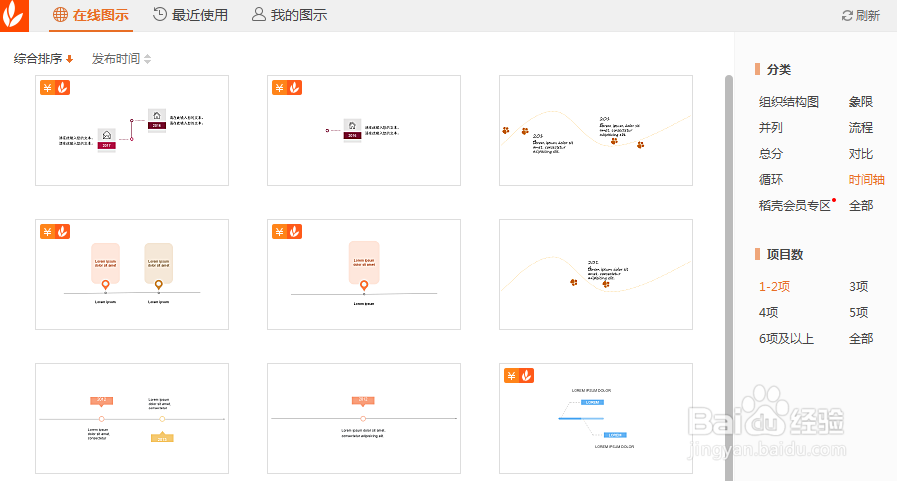 3/11
3/11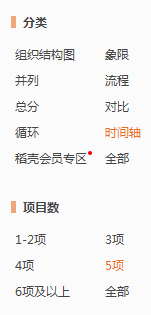 4/11
4/11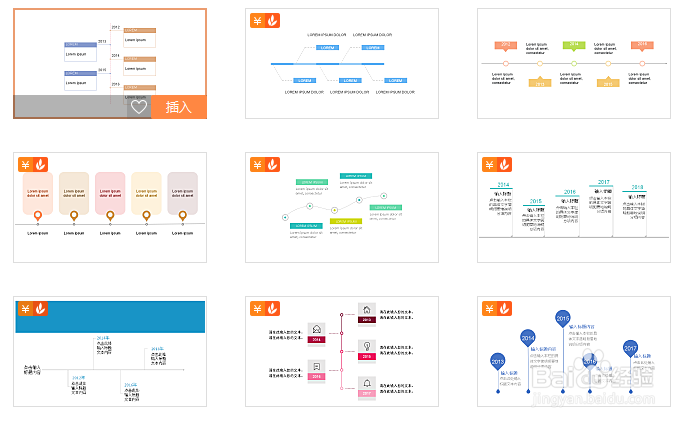 5/11
5/11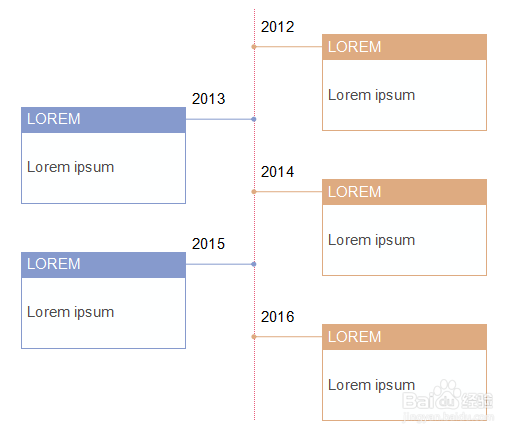 6/11
6/11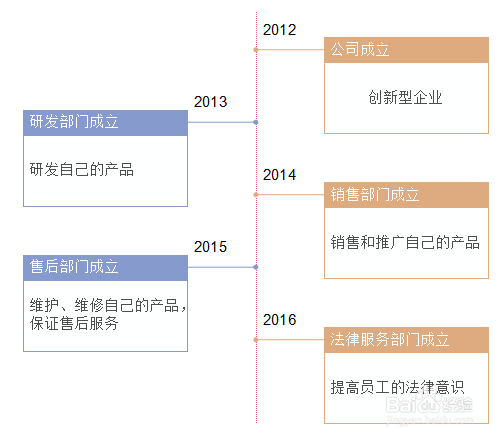 7/11
7/11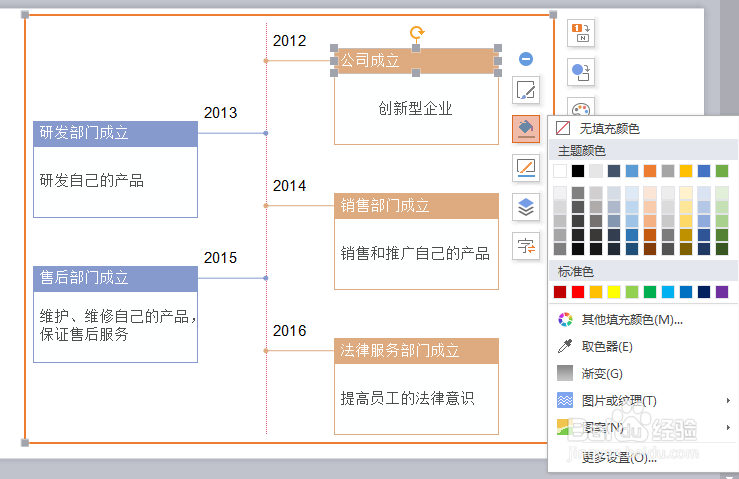 8/11
8/11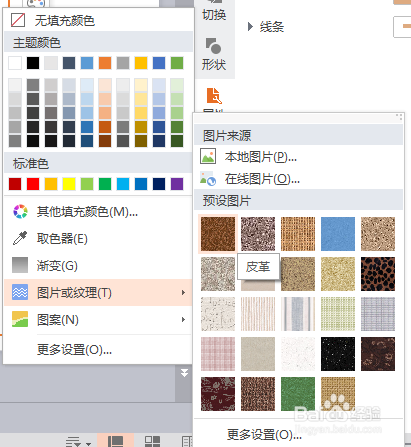 9/11
9/11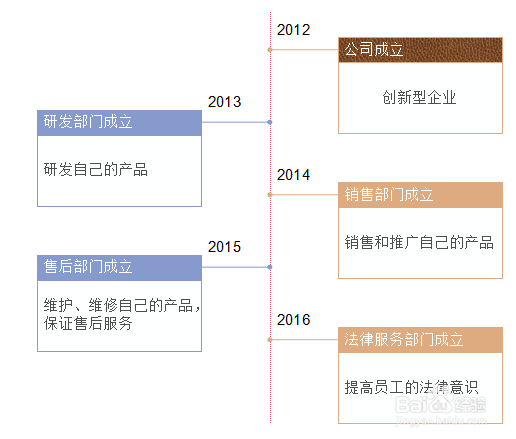 10/11
10/11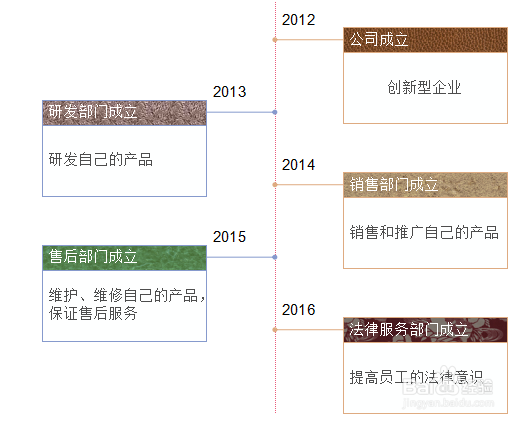 11/11
11/11
击菜单栏插入-关系图:
 2/11
2/11点击关系图,弹出关系图对话框:
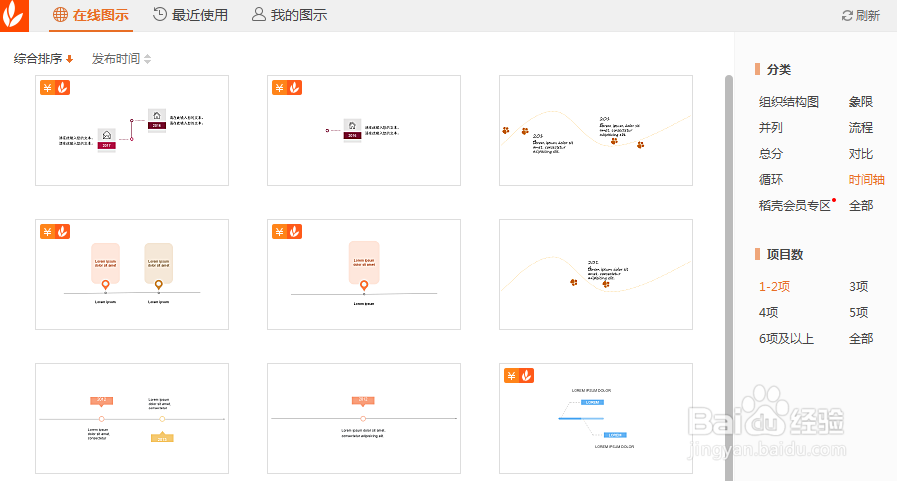 3/11
3/11点击页面右侧,选择分类为时间轴,项目数为5项:
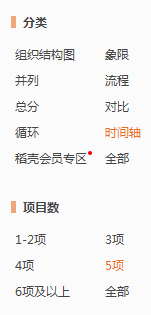 4/11
4/11选择完成后,自动生成的时间轴模板如下:
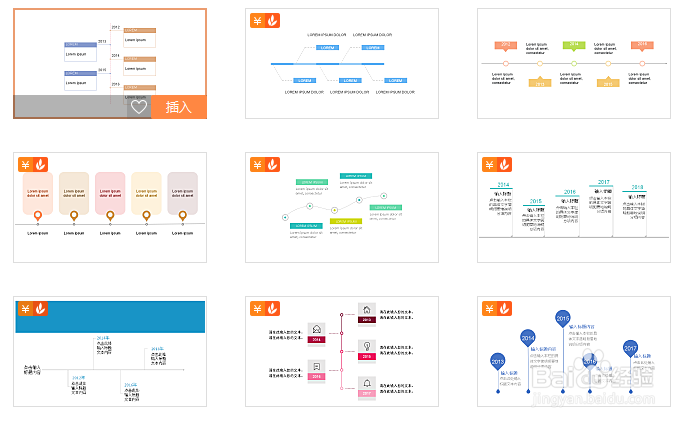 5/11
5/11在此选择第一行第一个为例,点击插入,即可将该模板插入到PPT中:
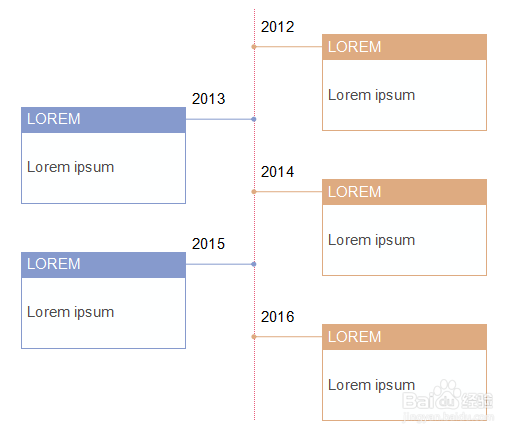 6/11
6/11给每个时间段对应的文本框填写如下文本内容:
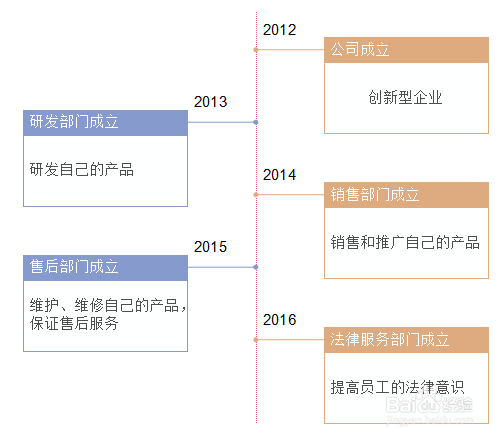 7/11
7/11鼠标选中公司成立文本框,弹出快速工具栏,选择颜色填充,弹出下拉菜单:
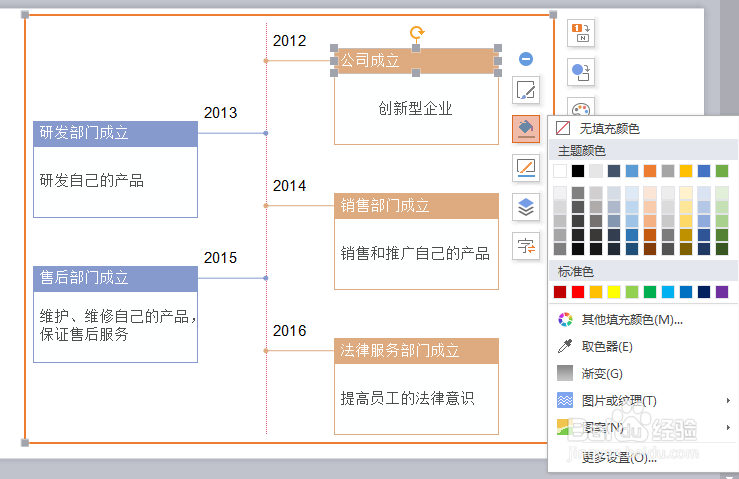 8/11
8/11在此选择图片或纹理选项,弹出子下拉菜单,可以对文本框添加相应的纹理:
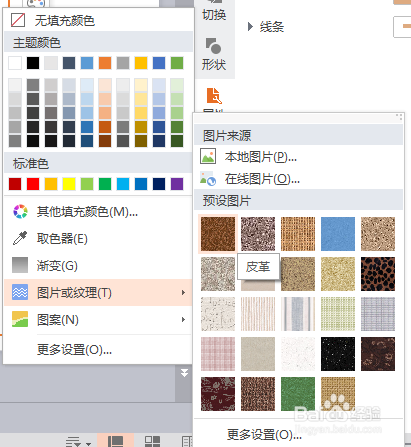 9/11
9/11在此选择第一行第一列的纹理,结果如下:
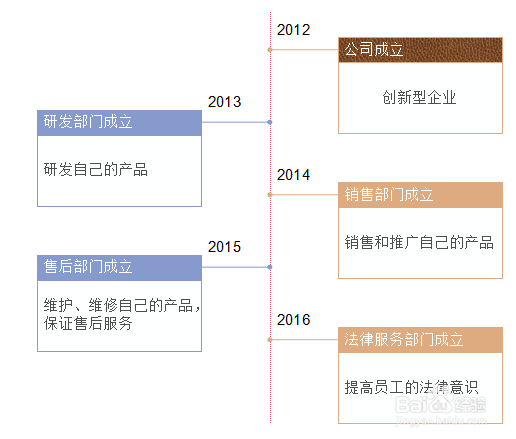 10/11
10/11同样的方法给别的时间段对应的标题文本框添加对应的纹理,结果如下:
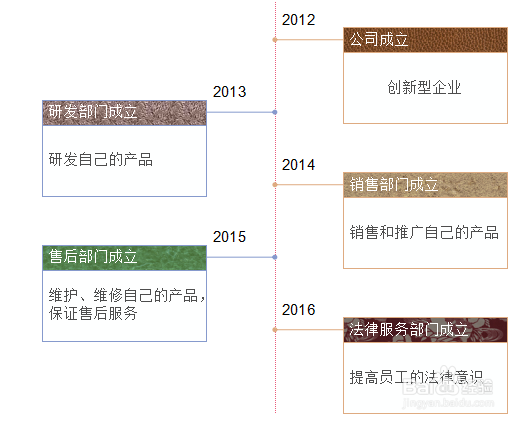 11/11
11/11以上就是在PPT中添加时间轴关系图的操作过程。
PPT时间轴关系图版权声明:
1、本文系转载,版权归原作者所有,旨在传递信息,不代表看本站的观点和立场。
2、本站仅提供信息发布平台,不承担相关法律责任。
3、若侵犯您的版权或隐私,请联系本站管理员删除。
4、文章链接:http://www.1haoku.cn/art_57624.html
 订阅
订阅